Приветствую, добрый путник интернета! Зашёл ты к нам на огонек не просто так, а узнать тайну настройки статического IP адреса на роутере и других локальных аппаратов. В статье я расскажу полную инструкцию по всем известным моделям: от подключения до точной конфигурации. Входе беседы, вы можете в любой момент обратиться ко мне через комментарии – которые находятся под статьёй.
IP роутера
И тут сразу нужно уточнить, что у маршрутизатора есть два IP. Так как он является неким шлюзом, то у него есть как внешний IP, так и внутренний или локальный. Именно за счет локального с ним способны общаться другие внутренние устройства: телефоны, планшеты, телевизор, компьютер и т.д.
Изначально локальный IP уже статический. Но это логично, так как если бы он был динамическим, то в один прекрасный момент все аппараты отвалились от сети. Стандартный IP можно посмотреть на бумажке, которая находится под корпусом. Или вбить команду в консоли «ipconfig» в компьютер, который подключен к интернет-центру.
А вот внешний IP адрес как раз чаще всего является динамическим и раз в какое-то время обновляется. Сделать его статическим может только провайдер, но стоит это будет чуть дороже стандартного тарифа. Поэтому об этом стоит узнать именного у поставщика услуг.
ПРИМЕЧАНИЕ! Помимо внешнего, динамического IP у провайдеров популярно выдавать бесплатно и статический IP. Но есть один нюанс – при этом он «Серый», а не «Белый» (как обычно). Советую более подробно про это – почитать в этой статье.
Настроить статические IP адреса локальных устройств
И вот тут мы подошли к тому, чтобы назначить всем вашим локальным сегментам определенный IP. Очень часто это требуется на предприятии или для проброса порта на внутреннюю камеру видеонаблюдения, чтобы иметь на неё доступ из интернета. Поводов достаточно много.
Для начала вы должны уже быть подключены к интернет-центру по кабелю или по Wi-Fi. После этого вам нужно с подключенного компьютера, ноутбука, планшета или телефона – открыть Web-браузер и вписать «АйПи» или DNS маршрутизатора. Адрес по умолчанию находится на той же самой бумажке под корпусом. Далее будут инструкции по разным моделям роутеров.
Читаем – как зайти в настройки роутера.
D-Link
На старой прошивке нужно выбрать «Сеть» – «LAN». Далее в самом низу в разделе «Статический DHCP» добавляем устройство, введя MAC и IP. Здесь же можно присвоить роутеру другой статический IP, если кому было нужно.
В новой прошивке все примерно тоже самое, только сначала нужно перейти в «Расширенные настройки» и в разделе «Сеть» нажать «LAN».
TP-Link
На новой прошивочке выбираем сверху вкладку «Дополнительные настройки» – «Сеть» – «DHCP-сервер». Теперь нажимаем «Добавить» и вводим данные, а в конце сохраняемся.
На старой же прошивке – «DHCP» – «Резервирование адресов» и жмём кнопку «Добавить».
ASUS
«Локальная сеть» – «DHCP-сервер». Нажимаем в самом низку на плюсик.
Tenda
«Системные настройки» – «Резерв DHCP»
Тут также есть возможность не вписывать данные, а выбрать из подключенных.
Zyxel Keenetic
Нажимаем на раздел «Домашняя сеть». Далее во вкладке «Устройства» вы увидите все подключенные устройства. Вы можете добавить устройство вручную, нажав на кнопку ниже.
Или вы можете просто задать статический адрес уже подключенному устройству. Надо просто нажать на него, выбрать «Постоянный IP-адрес». Также можно написать описание устройства, для удобства. В самом конце нажмите «Зарегистрировать».
Xiaomi
- Откройте раздел «Settings».
- Перейдите во вкладку «LAN settings».
- Измените «LAN IP Address».
Upvel
- Откройте «Настройки интерфейсов».
- Зайдите в раздел «Локальная сеть».
- В подразделе «Локальный IP-адрес роутера» меняем первый ip.
Есть альтернативная прошивка, где нужно раскрыть вкладку «Настройки» – «Интерфейс LAN» – справа меняем первую строку в подразделе «Настройка интерфейса LAN».
Ростелеком
Здесь мы поговорим про прошивку модели Upvel-UR-344AN4G. Её также ставят и на другие устройства, поэтому ориентируемся на интерфейс.
- Открываем «Сеть».
- Два раза раскрываем пункт «LAN».
- Справа меняем «IP-адрес».
Netis
Если у вас светлый интерфейс, в правом верхнем углу экрана нажмите по кнопке «Advanced». Далее переходим в раздел «LAN». Если у вас темный интерфейс, данный раздел находится в пункте «Network». Теперь меняем IP, который начинается на «192.168…».
Mercusys
«Дополнительные настройки» – «Сеть» – «LAN» – меняем IP-адрес.
После этого обязательно измените пул адресов на вкладке «DHCP-сервер».
Linksys
«Setup» – «Basic Setup» – ставим IP в строке «Router Address».Аналогично должно поменяться значение «Start IP Address». Пролистайте вниз и нажмите «Save Settings».
Huawei
«LAN» – «Настройка хоста LAN» – меняем IP и жмем «Применить».
Билайн
На роутерах Beeline настройка сети делается по-разному, в зависимости от прошивки. Мы рассмотрим ОС на подобии моделей N150L. Заходим в «Домашняя сеть» – «Организация сети» – меняем «IP-адрес роутера». Не забудьте нажать кнопку «Применить».
ZTE
На моделях ZTE открываем раздел «Сеть» – «LAN» – «Привязка DHCP». Теперь вводим IP и MAC-адрес вручную. МАК адрес компьютера или ноутбука можно посмотреть через консоль Windows и команду:
ipconfig /all
Вам нужна строчка «Физический адрес». Если же вам нужен MAC-адрес другого устройства (например, камеры или коммутатора) – то его можно посмотреть на этикетке, которая наклеена на сам аппарат (обычно лепится на дно) или в настройках.

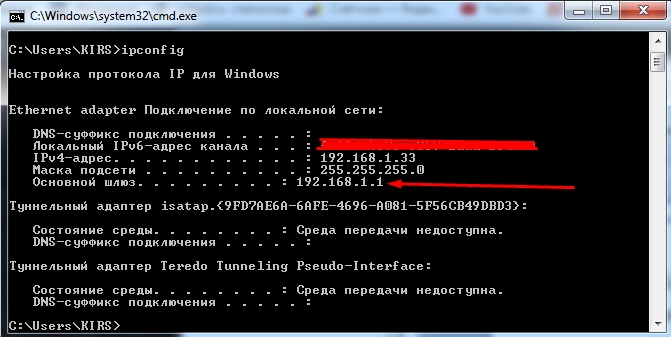
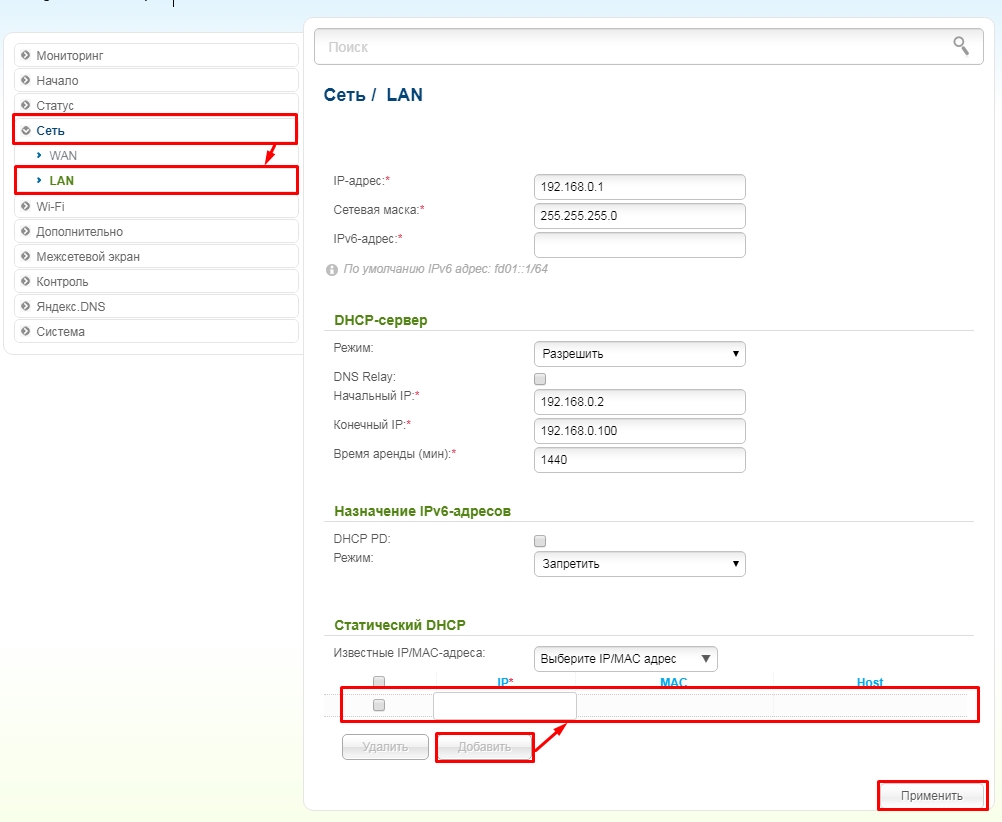
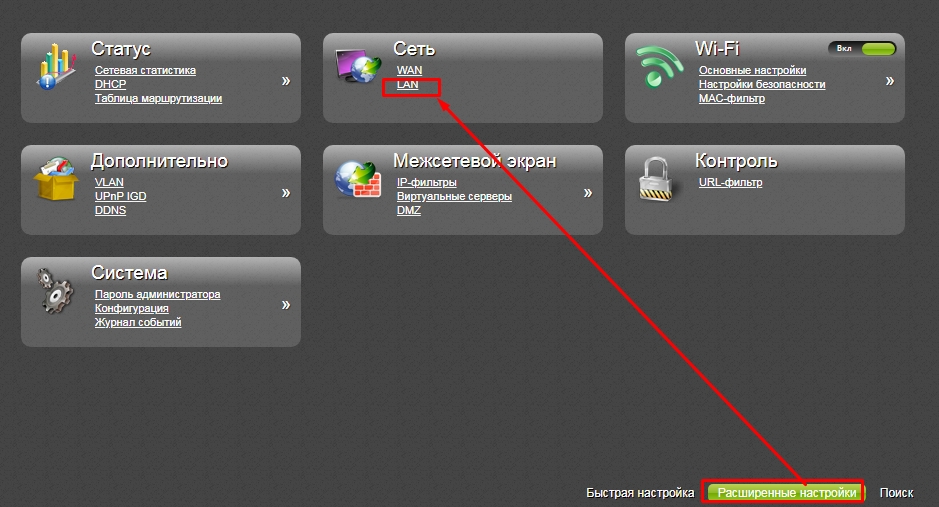
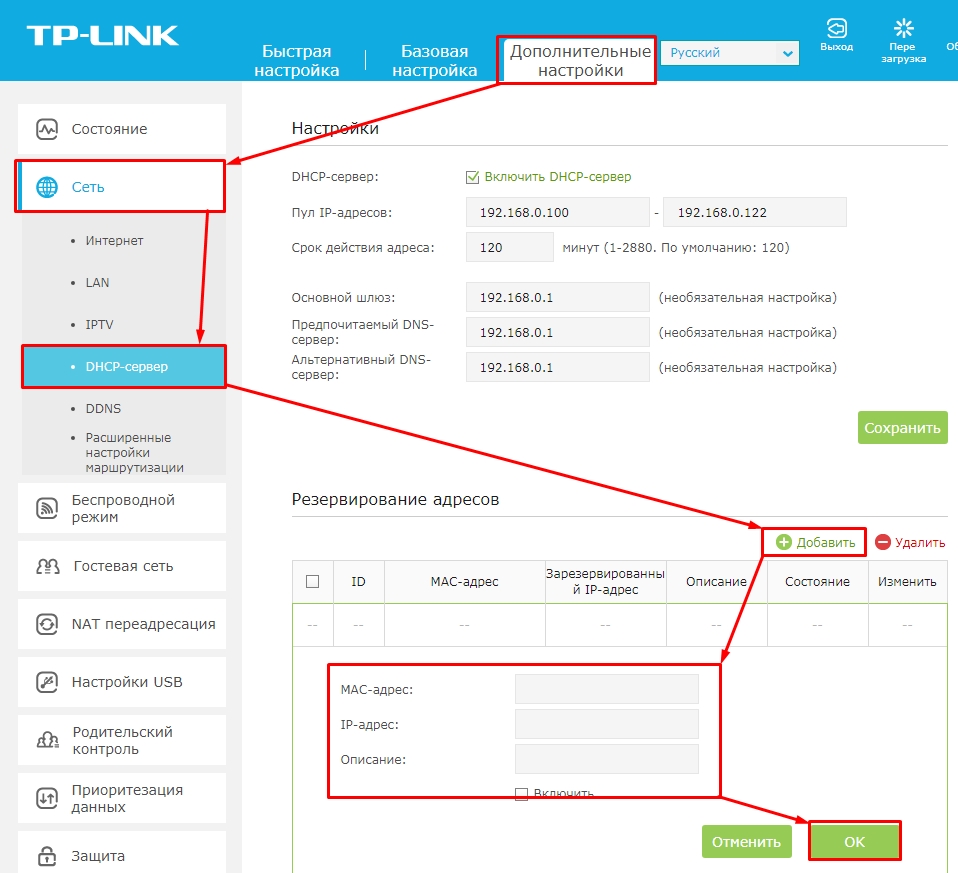
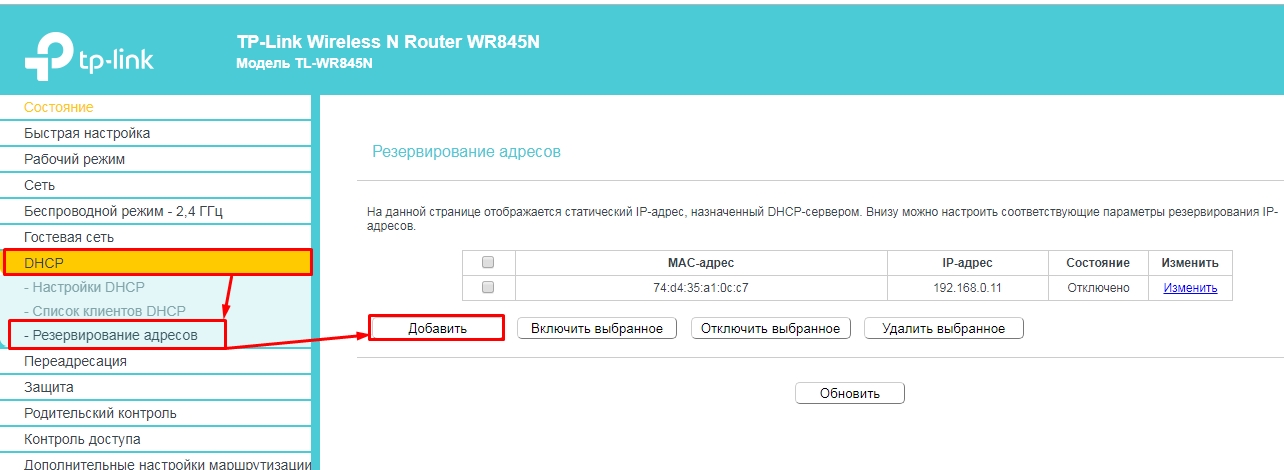
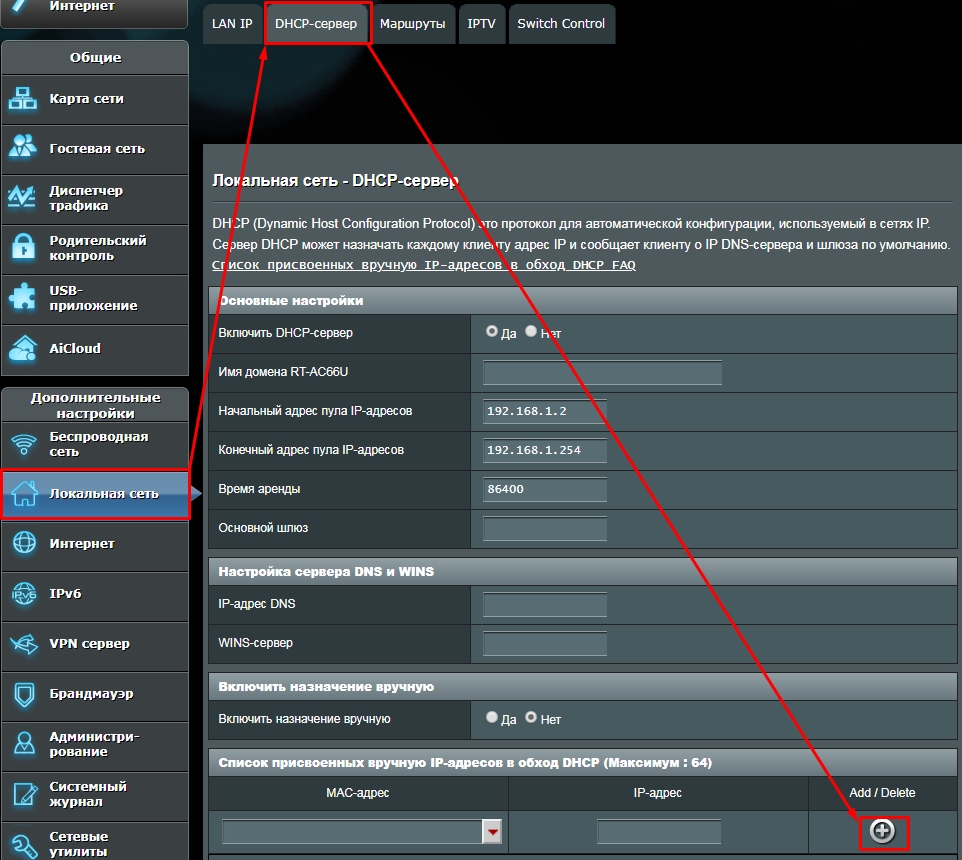
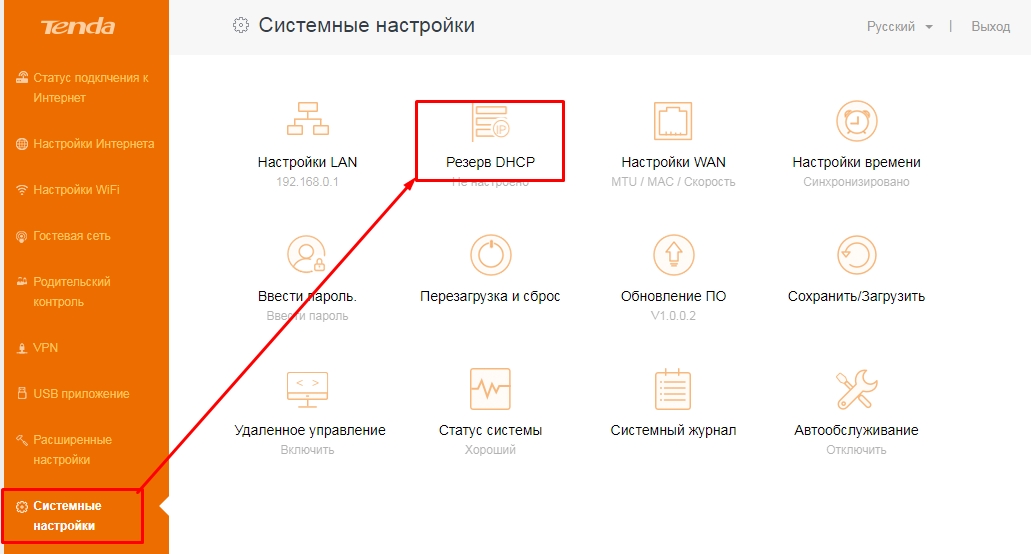
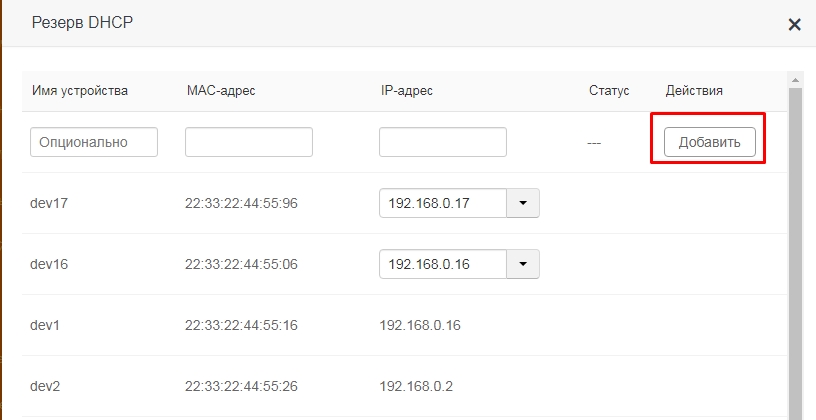
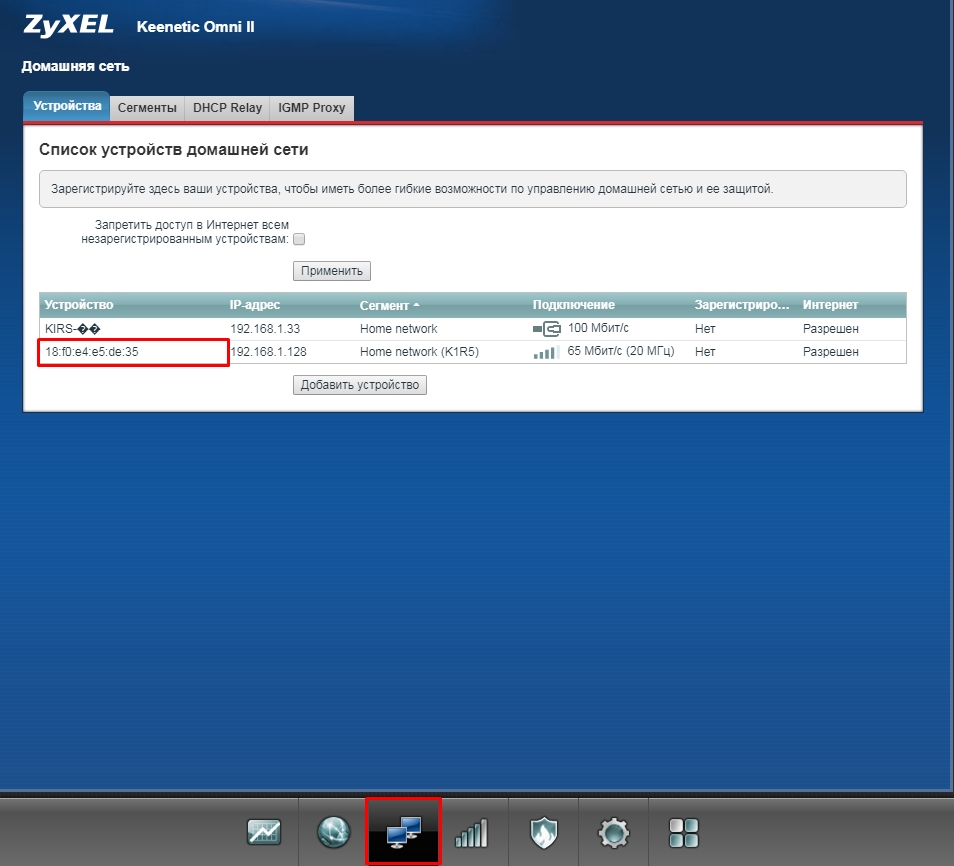
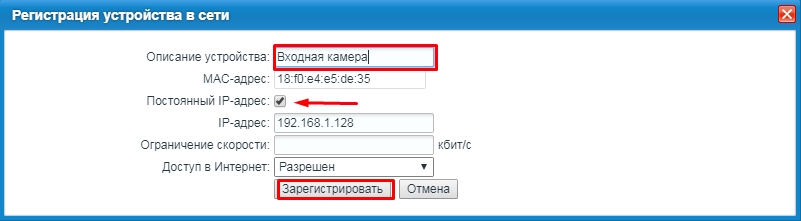
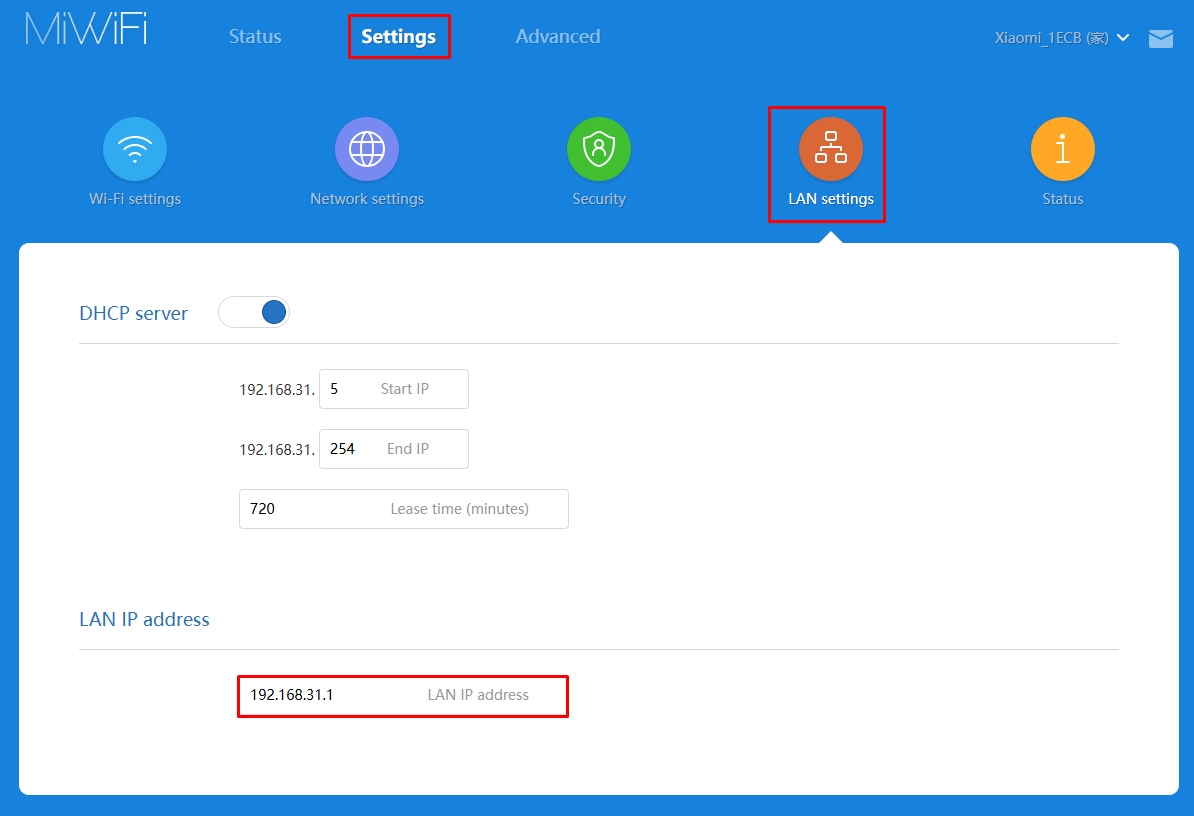
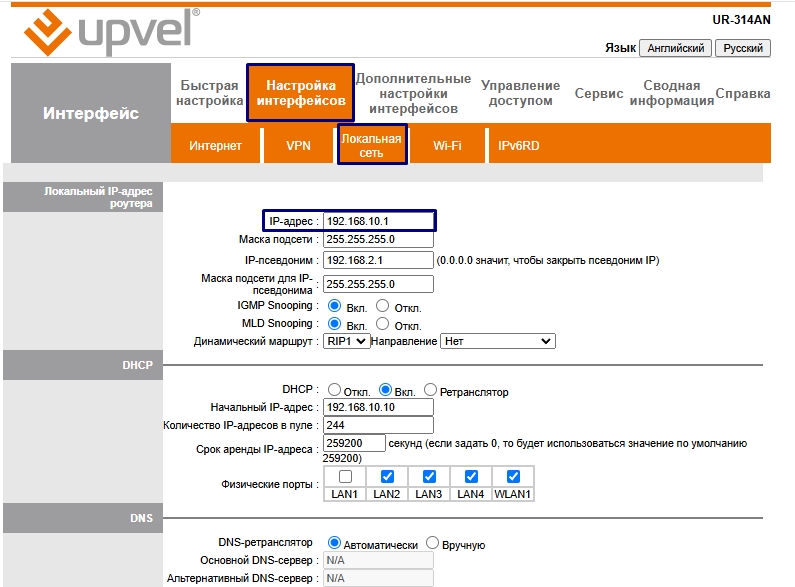
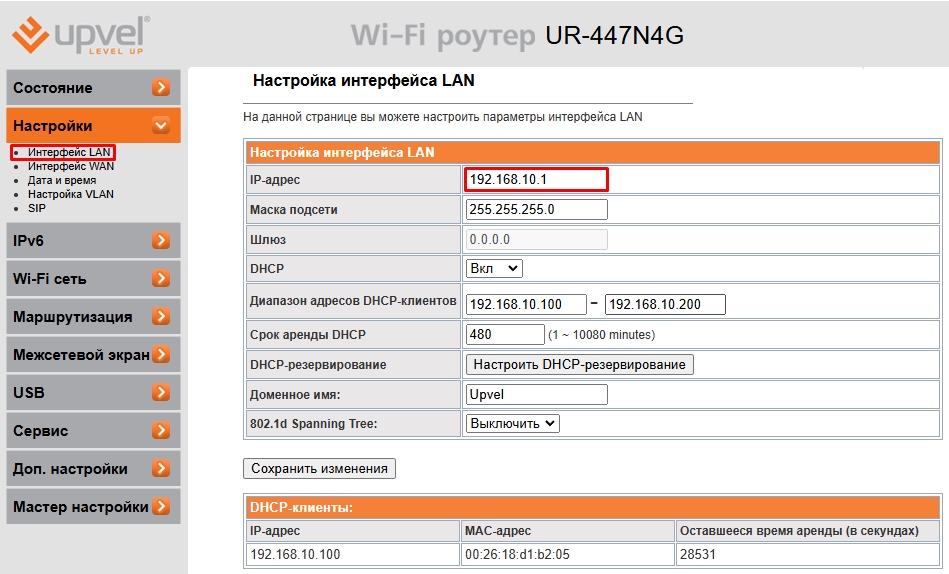
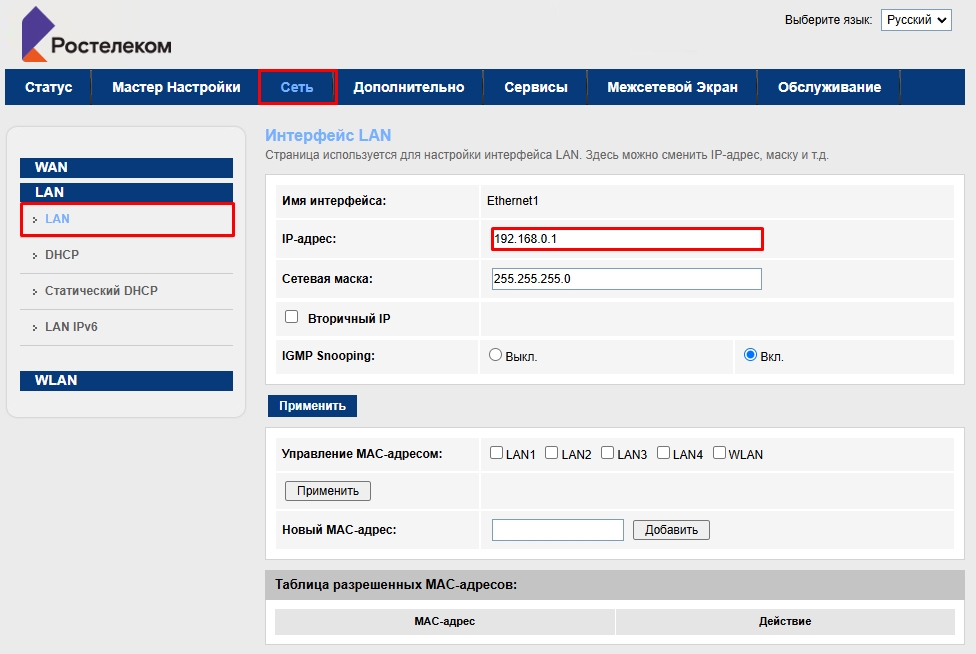
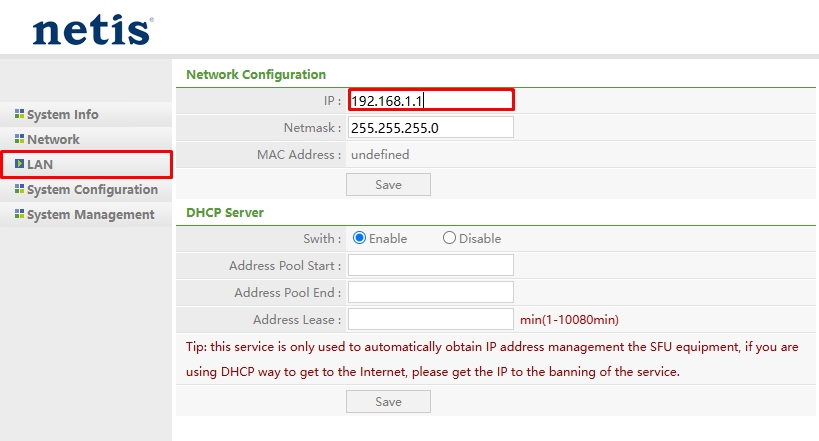
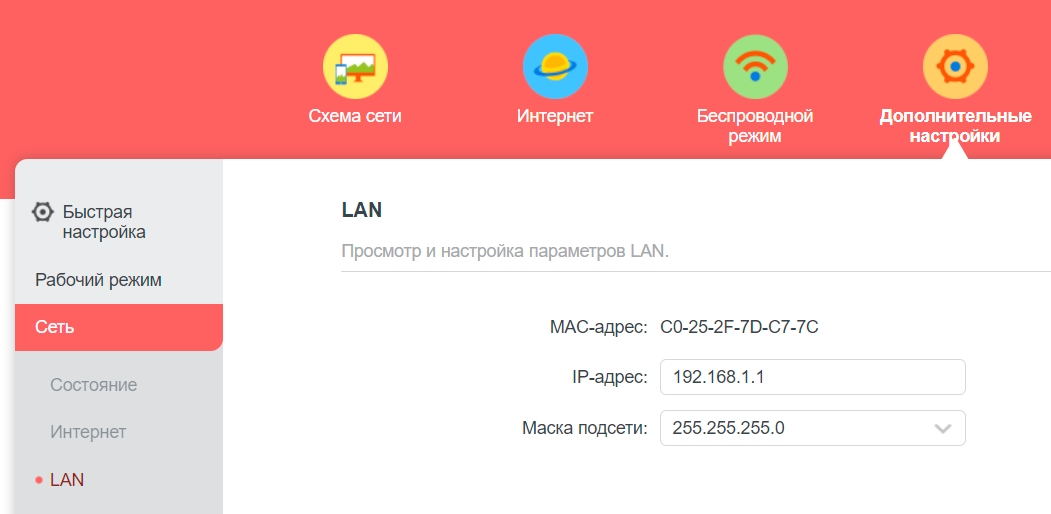
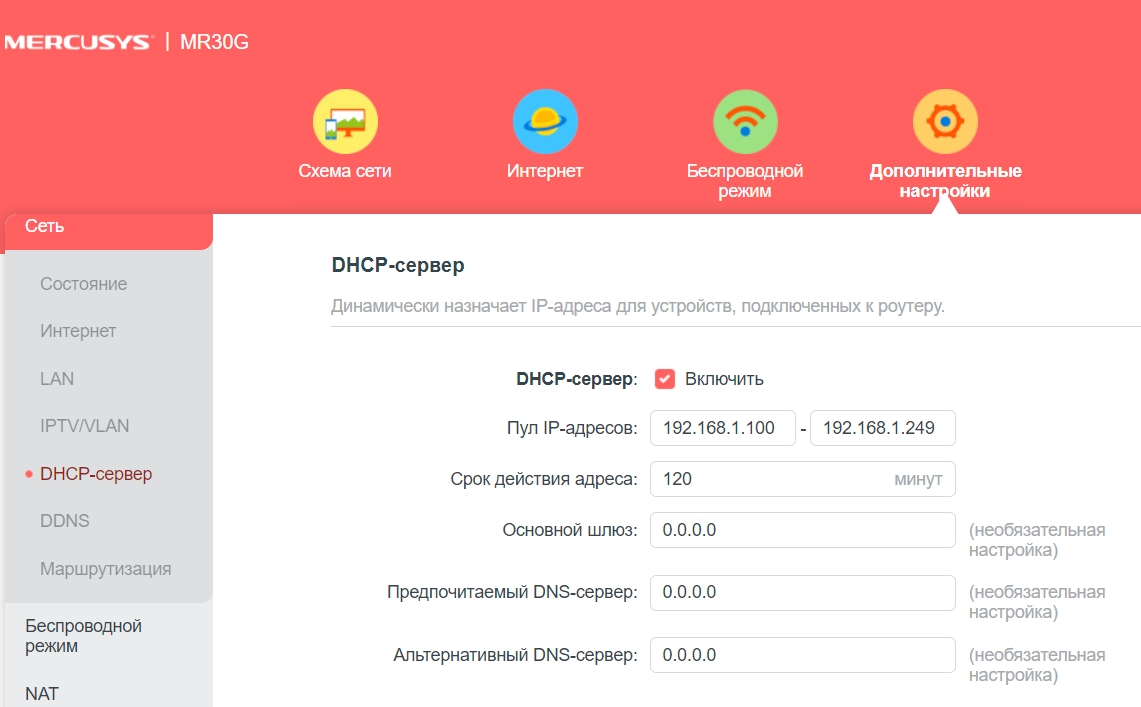
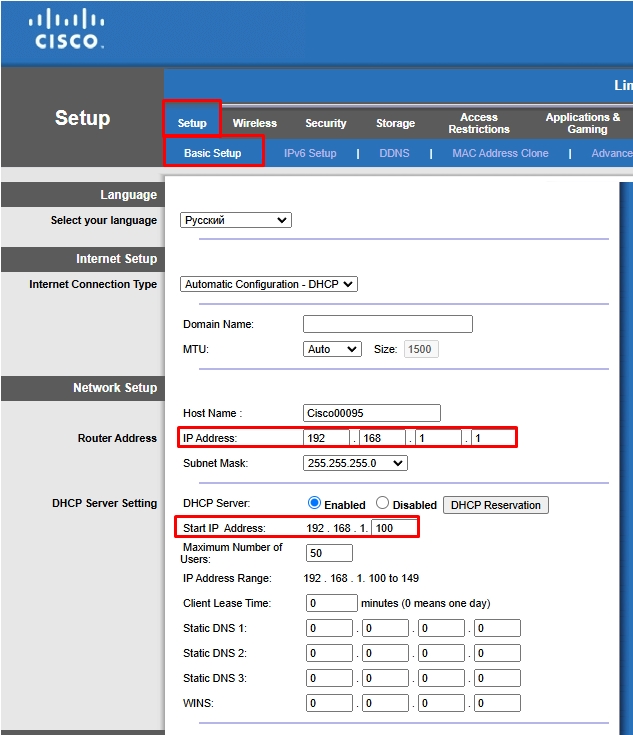
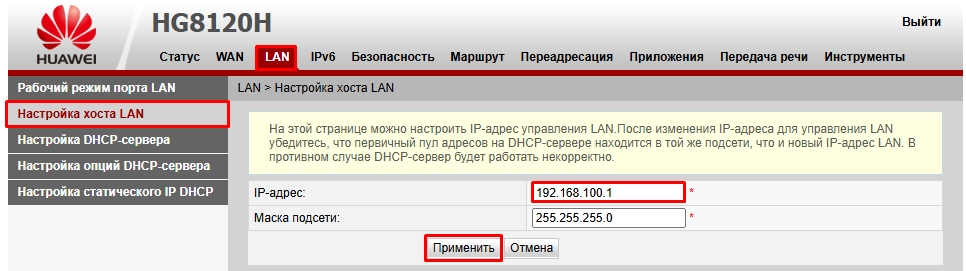
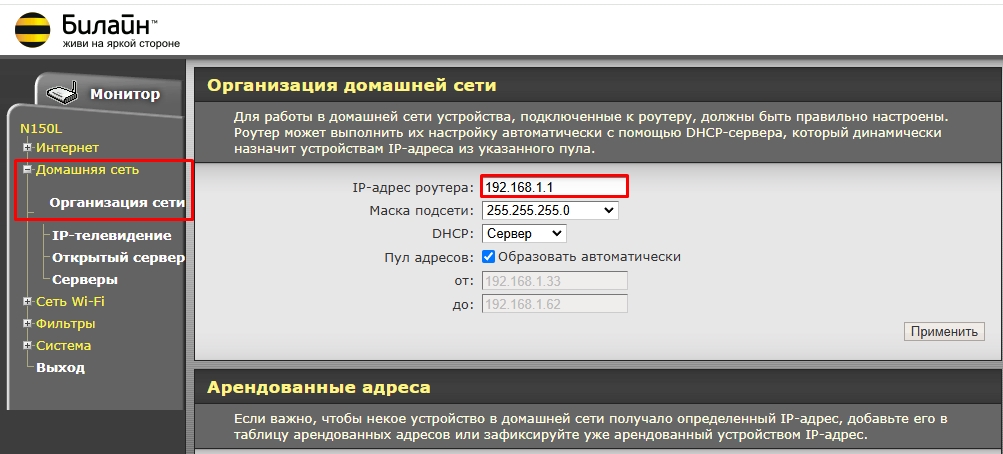
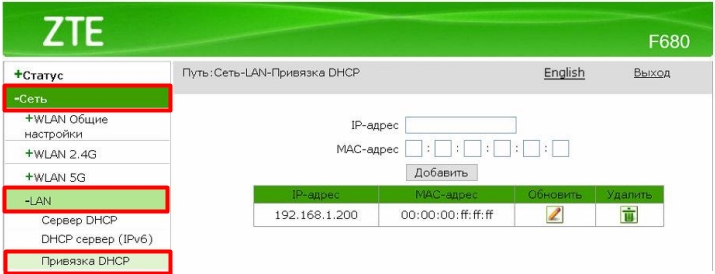




Ура, хоть одна нормальная статья. Все по полочкам. Спасибо, друг!

Да все получилось. Только надо с самого начала читать – там всё объясняется)
НИчего не понятно, все перепробовал – не получается
Все понятно,получилось
А как настроить эти статические Ip адреса для локальных устройств на Роутере от Ростелеком
В настройках поищите раздел DHCP или локальная сеть. Сложно сказать где именно, так как вы не назвали модель аппарата.
Можно ли настроить TP-Link, чтобы в беспроводном режиме выдавался на ноутбук и медиаприставку AURA одинаковыЙ ip адрес.
Сам TP-Link не настроите. Зато обычно можно настроить конечные устройства на любую конфигурацию.
Но при одновременном включении – конфликт адресов получите, надеюсь, понимаете, что делаете.
Спасибо, всё работает
Роутер Ростелекома Sercomm RT-FL-1. Никак не могу найти где у него настраиваются статические адреса устройств
Добрый день
Подскажите, пожалуйста, почему я зарезервировал адреса, а роутер их выдаёт в качестве динамических на другие устройства. Ну, предположим, что комп с резервированным адресом был выключен и роутер его всё-таки дал, но при включении компа с резервированным адресом должен отдать, но так не происходит!
Тут больше странно, почему он отдает эти адреса, т.к. у меня не отдает. Из возможного – роутер перезагружался после настройки?
Добрый день. Спасибо за ответ. Подскажите, пожалуйста, по поводу статических адресов. Если роутер (по каким-то причинам) раздаёт динамические адреса в диапазоне 100-199, то может статические прописывать до ста?
Здравствуйте! На самом деле, историю выше я проверил просто для личного убеждения на своем роутере – и в моем случае все отработало правильно.
На практике же использую давно вашу схему. Стартовый адрес для DHCP – 0.101 (если нужен прямо ручной режим – 0.101-0.254), а важные машинки укладываю как раз в первую сотню.
Добрый день. Спасибо за быстрый ответ. А Вы не подскажите, как вместо роутера использовать управляемый маршрутизатор. Я купил TP-Link TL-SG1016DE. Мне сказали, что я могу им заменить роутер. Но не могу найти ничего хорошего, как в нём всё прописать для замены роутера, а роутер оставить только для раздачи вайфая
TP-Link TL-SG1016DE – это не маршрутизатор, а коммутатор. Коммутатор выполняют совсем другую функцию, а роутер (он же маршрутизатор) по функционалу выше. Если вам не нужен Wi-Fi на роутере, то просто отключите его. Если же вам не хватает подключения, то можно подключить роутер к коммутатору, но в любом случае он будет выступать как шлюз между интернетом и вашей домашней сетью.
Как и все любители дешевого хайпа избегаете ответов на сложные вопросы. Вероятнее всего потому, что “знания” ваши ограничиваются редакторской работой по компилляции статей. В списке нет устройств ZTE, в частности ростелекомовского F670. Поэтому оценка – “1”
Ради вас добавил эту главу. Но если вам нужно было установить статический IP-адрес для компьютера, то это можно сделать через интерфейс того же Windows.
Благодарю покорно! Злоба ушла, камера настроена)))
Спасибо!
Здравствуйте. Большое спасибо. Всё написано по делу и мне помогло в работе.